CAD如何快速选择相同的图形
我们在面对复杂的图形时,如果想要找到相同图形时进行修改或调整,用自己的眼睛不仅非常难找而已还很大可能无法找全,这时候,我们可以借助CAD快速选择这个功能,帮助我们快速找到我们想要的图形。
快速选择这个功能有许多角度帮助我们找到相同的图形,下面我以选择全部长轴为300的椭圆为例子,介绍快速选择这个功能的使用。
1. 启用快速选择这个功能:我们可以在软件上方找到【工具】并在里面找到并点击【快速选择】;或是在命令区输入:QSE并按回车键确定;或是直接就在绘画区点击鼠标右键选择【快速选择】。
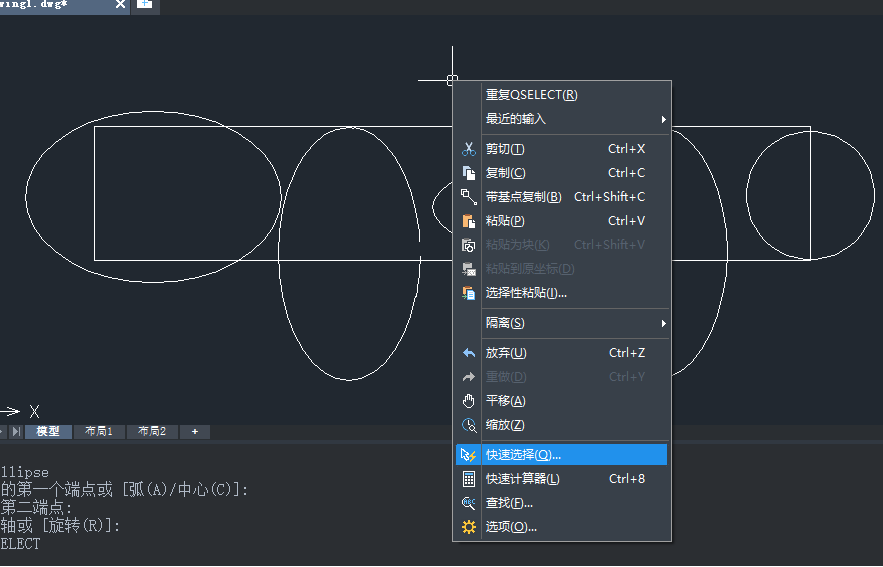
2. 在弹出的快速选择对话框中,选择我们要的图形类型以及具体数值等,如下图,我们要选择的都是长轴半径为300的椭圆。
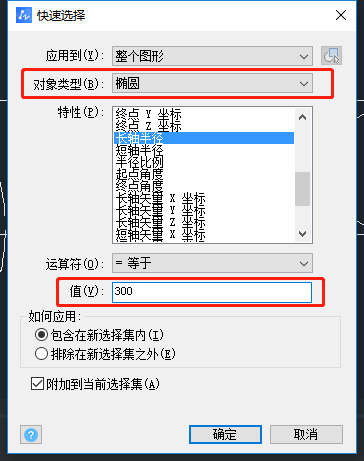
3. 设置完成之后我们点击【确定】,快速选择就会帮我们选择出长轴半径都是300的椭圆啦。接下来就可以对这些图形进行进一步操作啦。
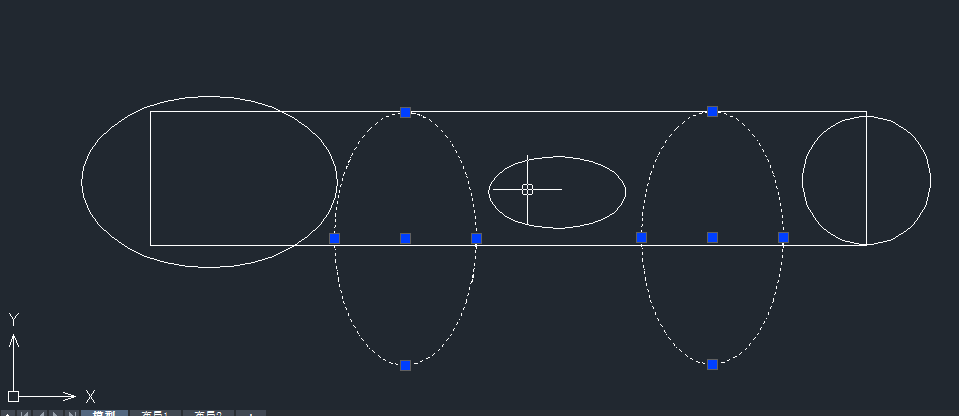
4. 快速选择不仅可以选择同样大小的图形,还可以筛选相同颜色或是线型等等特性,我们只需要快速选择这个对话框里的特性去选择,就可以筛选出我们要的特性。
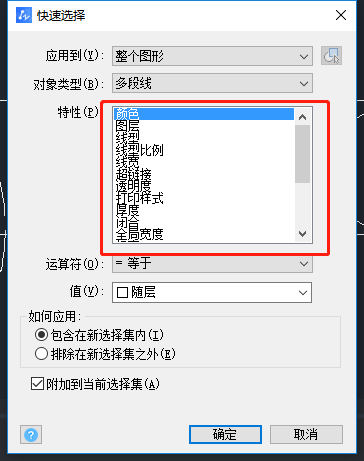
学会快速操作这个功能以后面对复杂图形找相同图形或相同特性的图形就可以非常快速啦。
推荐阅读:CAD软件
推荐阅读:tigerenter峰会
· 新利官网地址连续三年蝉联第一,2D/3D“双冠加身”引领行业全域突破2025-10-28
· 一名大四生真实讲述 | 愿国产工业软件走入更多大学课堂2025-10-21
· 新利全站体育官网登录进入全国计算机等级考试,国产工业软件人才培养开启新篇2025-10-15
· 国产CAD软件再添信创利器,tigerenter“自主内核+生态合作”构建自主新格局2025-10-10
· CAD+:联数字与现实,创可持续未来2025-10-09
· CAD+流程工业|tigerenter流程工业解决方案专题研讨会圆满落幕2025-09-29
· 北京勘察工程设计行业沙龙成功举办,共话国产软件赋能行业升级新路径2025-09-26
·玩趣3D:如何应用tigerenter3D,快速设计基站天线传动螺杆?2022-02-10
·趣玩3D:使用tigerenter3D设计车顶帐篷,为户外休闲增添新装备2021-11-25
·现代与历史的碰撞:阿根廷学生应用tigerenter3D,技术重现达·芬奇“飞碟”坦克原型2021-09-26
·我的珠宝人生:西班牙设计师用tigerenter3D设计华美珠宝2021-09-26
·9个小妙招,切换至新利全站体育官网登录竟可以如此顺畅快速 2021-09-06
·原来插头是这样设计的,看完你学会了吗?2021-09-06
·玩趣3D:如何巧用tigerenter3D 2022新功能,设计专属相机?2021-08-10
·如何使用tigerenter3D 2022的CAM方案加工塑胶模具2021-06-24
·CAD图形搜索功能的用法2020-04-01
·CAD如何快速标注尺寸?2016-04-27
·CAD里面给椭圆标注半径的方法2017-08-09
·CAD的动态输入和命令行中输入的对比2017-10-17
·CAD中的鼠标不能全部框选怎么办2017-06-30
·CAD如何使用栅格2021-11-25
·CAD如何创建基准属性块2016-07-27
·CAD填充solid不显示怎么办2017-05-15














